У вас есть друзья, которые время от времени меняют номер телефона? Вы сохранили много контактов, которые вы редко подключаетесь? Позвоните некоторым старым друзьям, но узнайте, что они сменили свои номера телефонов, не сказав вам? Эти контакты больше не нужны для вас, и вам нужно удалить их. Удаление контактов с iPhone может оказаться очень проблематичным. Потому что по умолчанию вы можете удалить только один контакт на iPhone одновременно. Здесь возникает вопрос, как удалить контакты на iPhone? Как удалить все контакты с iPhone 5/6/7/8 / X? В этой статье вы узнаете, как удалить несколько контактов на iPhone и удалить все контакты одновременно. Мы расскажем вам о трех способах удаления вашего одного контакта, нескольких контактов и всех контактов с вашего iPhone.
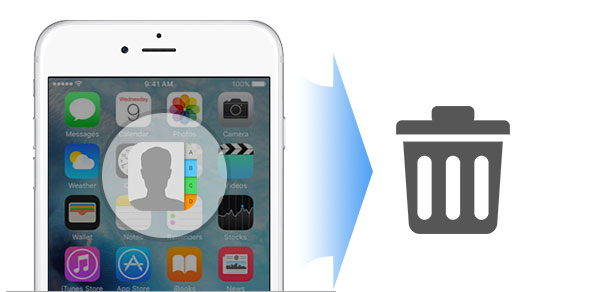
Удалить контакты на iPhone
Если у вас есть один контакт или несколько контактов, которые необходимо удалить с вашего iPhone, то вы можете сделать это с вашим iPhone вручную, удалив их один за другим. Здесь мы берем удаление контактов на iPhone 5 в качестве примера.
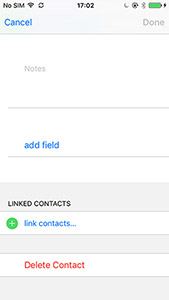
Шаг 1 Разблокируйте iPhone, перейдите в приложение «Контакты» и найдите контакт, который вы хотите удалить со своего iPhone.
Шаг 2 Нажмите на контакт, вкладку «Изменить» в правом верхнем углу, прокрутите вниз вкладку «Удалить контакт» и убедитесь, что хотите удалить контакт во всплывающем окне, чтобы удалить контакт на iPhone.
Шаг 3 Для удаления нескольких контактов на iPhone необходимо повторить два вышеупомянутых шага, чтобы удалить массовые контакты с iPhone.
Это бесплатный способ, но вам нужно больше терпения, чтобы удалить несколько контактов на iPhone, особенно когда вы получаете сотни контактов на вашем iPhone.
Если по каким-то причинам вы хотите удалить все контакты с iPhone 5/6/7/8 / X, но обнаружите, что на вашем iPhone лежат тысячи контактов, то первый способ удаления контактов по одному будет для вас ужасным. Но не волнуйтесь, вы все равно найдете способ удалить все контакты за один раз. Так как удалить все контакты на айфоне? iCloud - это точный инструмент, который поможет вам удалить все контакты iPhone. Прежде чем следовать приведенному ниже руководству, мы настоятельно рекомендуем вам резервное копирование контактов iPhone на всякий случай.
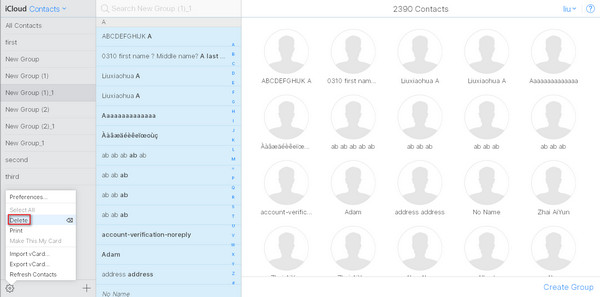
Шаг 1 На вашем iPhone, вкладка «Настройки»> «iCloud», чтобы найти «Контакты».
Шаг 2 Переместите «Контакты» из положения «ВКЛ» в положение «ВЫКЛ». Выберите «Удалить из моего iPhone», когда вас спросят, что бы вы хотели сделать с ранее синхронизированными контактами iCloud.
Шаг 3 Войдите на сайт www.icloud.com, чтобы узнать его с помощью своей учетной записи и пароля iCloud. Найдите и нажмите «Контакты», в правом окне вы увидите резервную копию всех контактов iCloud.
Шаг 4 Нажмите кнопку «Настройки» в нижней части списка контактов, выберите «Выбрать ВСЕ»> «Удалить», чтобы удалить все контакты за один раз. Также вы можете получить несколько вариантов, нажав контакты с клавишей Ctrl для удаления нескольких контактов на iPhone.
Шаг 5 Сделайте резервную копию вашего iPhone, вкладка «Настройки»> «iCloud»> Слайд «ВЫКЛ» в «ВКЛ» для ваших «Контакты». Проверьте приложение контактов, и вы увидите, что все ваши контакты удалены с вашего iPhone.
При использовании способа удаления контактов из нескольких контактов или всех контактов на iPhone следует соблюдать осторожность. Потому что, если вы используете эту учетную запись iCloud для резервного копирования ваших контактов для других iPhone, вы можете удалить полезные контакты на других устройствах iOS. Но если вы случайно удалили свои контакты, не паникуйте, вы все равно восстановить контакты iPhone из резервной копии iTunes, если вы сделали. Если без резервного копирования iTunes, вам может быть интересно восстановить удаленные / потерянные контакты с iPhone без резервного копирования iTunes.
Два вышеупомянутых способа удаления контактов с iPhone также имеют свои недостатки. Таким образом, вы можете спросить: «Есть ли самый простой способ удалить мои контакты свободно?» "Как удалить дубликаты контактов на iPhone?" «Могу ли я свободно управлять контактами iPhone, чтобы удобно удалить несколько или все контакты?» Да, именно одно приложение для удаления контактов на iPhone может вам помочь, Диспетчер контактов iPhone. Эта программа представляет собой файловый менеджер и программу передачи файлов iOS. Вы можете использовать его для одновременного удаления всех контактов iPhone или удаления определенных контактов на iPhone. Ниже приведены подробные инструкции по использованию этого программного обеспечения для удаления нескольких контактов iPhone. Во-первых, вам необходимо загрузить этот менеджер контактов на вашу Windows 11/10/8/7 / Vista / XP или Mac.
Шаг 1 Запустите диспетчер контактов iPhone

Скачайте, установите и запустите этот мощный менеджер контактов iPhone на вашем компьютере.
Шаг 2 Удалить несколько или все контакты iPhone.
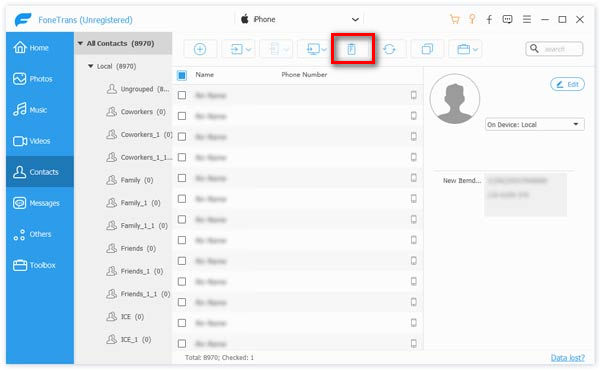
Подключите ваш iPhone к ПК с помощью USB-кабеля и подождите несколько секунд, вы увидите, что все типы файлов iPhone появятся в этой программе. Выберите категорию «Контакты», просмотрите и проверьте контакты, которые вы хотите удалить с вашего iPhone, затем нажмите кнопку «Удалить» в верхней части, чтобы удалить ненужные контакты с вашего iPhone. Здесь вы можете удалить один или несколько или все контакты, как вы хотите.
Шаг 3 Удалить дубликаты контактов iPhone
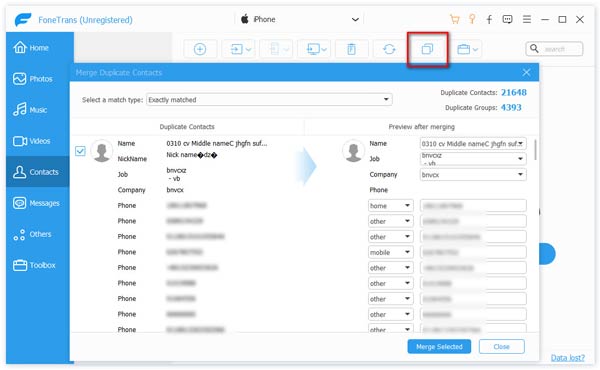
Если у вас есть дубликаты контактов на вашем iPhone, то здесь этот инструмент достаточно мощный, чтобы помочь вам удалить дубликаты контактов на вашем iPhone. Как? Нажмите «Удалить дубликаты», и это поможет вам найти эти дубликаты контактов, вы можете выбрать «Объединить выбранные», вернуться в список контактов, и вы обнаружите, что он автоматически удаляет дубликаты контактов с вашего iPhone.
1. Если вы хотите добавить новые контакты, вы также можете использовать эту утилиту. Нажмите кнопку «Новый», чтобы добавить новые контакты.
2. Этот менеджер контактов позволяет редактировать существующие контакты на iPhone, выбрав контакт и нажав «Изменить», чтобы изменить информацию о контактах.
3. Помимо контактов, вы могли бы передавать музыку, фотографии, фильмы и т. д., как вы хотите.
Мы говорим о том, как удалить контакты из iPhone 5/6/7/8 / X в этом посте. Если вы хотите удалить контакт на iPhone или удалить все / несколько контактов iPhone, вы можете найти подходящее решение на этой странице. На ваш выбор предлагаются три метода. Надеюсь, вы сможете лучше управлять своими контактами и другими файлами iOS на iPhone после прочтения этого поста.